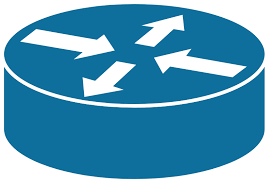Dans ce guide, nous allons explorer les étapes pour configurer un routeur Cisco en utilisant Packet Tracer, un outil de simulation réseau populaire. Ce guide est idéal pour les débutants souhaitant comprendre les bases.
Objectifs
- Accéder au routeur via la console dans Packet Tracer.
- Configurer un nom d’hôte et des mots de passe.
- Configurer les interfaces.
- Ajouter une route statique.
- Sauvegarder la configuration.
- Vérifier la configuration.
Matériel Requis
- Cisco Packet Tracer installé sur votre ordinateur.
- Un projet Packet Tracer avec au moins un routeur et un PC connectés.
Étapes de Configuration
1. Accéder au Routeur dans Packet Tracer
- Ajoutez un routeur (ex. : Router-PT) dans votre espace de travail.
- Connectez un PC au routeur en utilisant un câble console.
- Cliquez sur le PC, puis sur Terminal dans l’onglet Desktop.
- Configurez les paramètres de terminal comme suit :
- Baud Rate : 9600
- Data Bits : 8
- Parity : None
- Stop Bits : 1
- Flow Control : None
Vous accéderez alors à l’invite CLI du routeur.
1
2
3
4
| Router> enable
Router# configure terminal
Router(config)# hostname Routeur01
Routeur01(config)#
|
1
| Routeur01(config)# enable secret my_secure_password
|
1
2
3
4
| Routeur01(config)# line console 0
Routeur01(config-line)# password console_password
Routeur01(config-line)# login
Routeur01(config-line)# exit
|
1
2
3
4
| Routeur01(config)# line vty 0 4
Routeur01(config-line)# password vty_password
Routeur01(config-line)# login
Routeur01(config-line)# exit
|
E. Activer SSH (Optionnel)
1
2
3
4
5
| Routeur01(config)# ip domain-name monreseau.local
Routeur01(config)# crypto key generate rsa
How many bits in the modulus [512]: 1024
Routeur01(config)# ip ssh version 2
Routeur01(config)# username admin privilege 15 secret admin_password
|
- Dans Packet Tracer, connectez un câble entre le routeur et un PC (ex. : FastEthernet 0/0 vers FastEthernet0 sur le PC).
- Accédez à l’interface via la CLI :
1
2
3
4
| Routeur01(config)# interface fastethernet0/0
Routeur01(config-if)# ip address 192.168.1.1 255.255.255.0
Routeur01(config-if)# no shutdown
Routeur01(config-if)# exit
|
Configurez l’IP du PC connecté pour tester la communication.
Si votre routeur est connecté à un autre routeur via une interface série :
1
2
3
4
5
| Routeur01(config)# interface serial0/0/0
Routeur01(config-if)# ip address 10.0.0.1 255.255.255.252
Routeur01(config-if)# clock rate 64000
Routeur01(config-if)# no shutdown
Routeur01(config-if)# exit
|
4. Ajouter une Route Statique
Une route statique permet au routeur de diriger le trafic vers un réseau spécifique.
1
| Routeur01(config)# ip route 192.168.2.0 255.255.255.0 10.0.0.2
|
Dans cet exemple :
- 192.168.2.0 est le réseau de destination.
- 255.255.255.0 est le masque de sous-réseau.
- 10.0.0.2 est l’adresse IP du routeur suivant (gateway).
5. Sauvegarder la Configuration
Pour éviter de perdre la configuration après un redémarrage :
1
2
| Routeur01# copy running-config startup-config
Destination filename [startup-config]? [Appuyez sur Entrée]
|
6. Vérifier la Configuration
A. Vérifier les Interfaces
1
| Routeur01# show ip interface brief
|
A. Vérifier les Routes
1
| Routeur01# show ip route
|
Conclusion
Vous connaissez maintenant les bases de la configuration d’un routeur Cisco. N’hésitez pas à explorer d’autres fonctionnalités pour renforcer vos compétences en administration réseau !